在服务器上配置选项125以允许交换机上的动态主机配置协议(DHCP)自动映像更新
目标
场景:
管理网络中的多台或堆叠交换机非常难以维护,尤其是在您必须向网络添加新交换机、应用新配置设置或将每台交换机更新为其最新映像版本的情况下。您可能希望找到一种方法,允许交换机自动更新自己的映像。
如果已启用并配置动态主机配置协议(DHCP)自动配置和自动映像更新功能,以自动更新交换机上的固件和配置,该交换机连接到充当DHCP服务器的服务器。但是,在配置基于DHCP的自动更新后,交换机未下载并应用最新的映像。
解决方案:
启用DHCP映像升级功能以将新映像和新配置文件下载到网络中的一台或多台交换机,对于确保添加到网络中的每台新交换机都收到相同的映像和配置非常有用。只有当DHCP服务器配置为动态分配主机IP地址时,这些功能才能正常工作。默认情况下,启用自动配置功能后,交换机将作为DHCP客户端启用。如果启用Image Auto Update,将下载并更新闪存映像。如果新配置下载到已具有配置的交换机,则下载的配置会附加到交换机上存储的配置文件中。
自动映像下载使用间接映像文件完成。间接映像文件是一个文本文件,包含在TFTP或SCP服务器上上传的实际映像文件的路径。要提供间接映像文件名,需要在DHCP服务器上使用以下参数配置选项125:
- enterprise-number(4个二进制八位数) — 十六进制(0000.0009)
- sub-option-code(1个二进制八位数) — 十六进制(05)
- 指向间接图像的文件名(ASCII到十六进制)
本文介绍如何在服务器上配置选项125,以正确中继DHCP地址,并在交换机上启用自动映像更新。
注意:在继续之前,您可以验证是否已在交换机上正确配置了DHCP映像升级设置。有关逐步说明,请单击此处。
适用设备
- Sx200系列
- Sx250 系列
- Sx300系列
- Sx350 系列
- SG350X 系列
- Sx500 系列
- Sx550X 系列
配置选项125
在服务器中添加选项125
重要信息:确保在Linux或Windows服务器上运行有活动的DHCP服务器。
注意:在此场景中,使用Windows Server 2012 R2。
步骤1:单击Start > Server Manager。
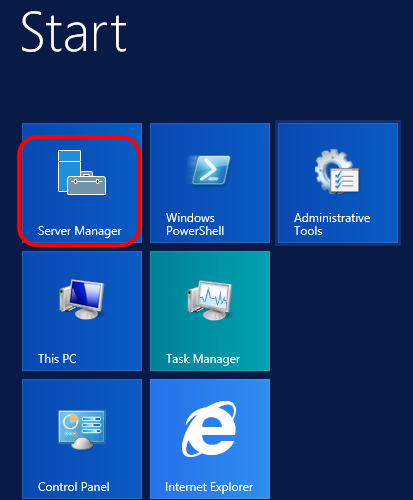
第二步:右键单击服务器名称,然后单击DHCP Manager。
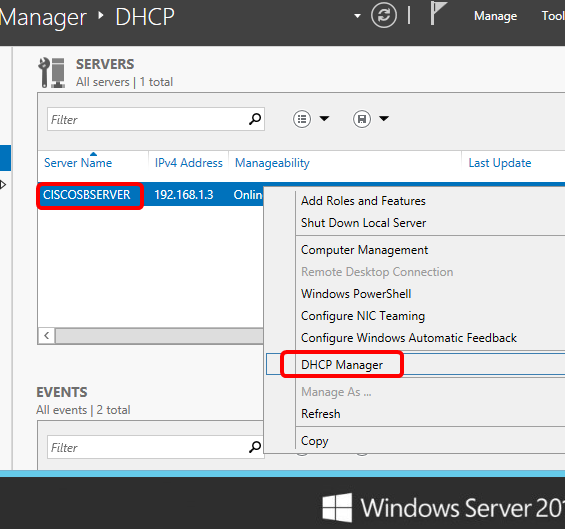
注意:在本示例中,CISCOSBSERVER是服务器名称。
第三步:单击服务器名称的折叠按钮,然后单击IPv4的折叠按钮以显示可用选项。
注意:选项125仅适用于IPv4编址。如果要在IPv6地址范围上配置DHCP自动映像升级设置,请改为配置选项60。
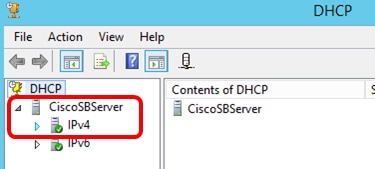
第四步:右键单击IPv4,然后单击设置预定义选项。
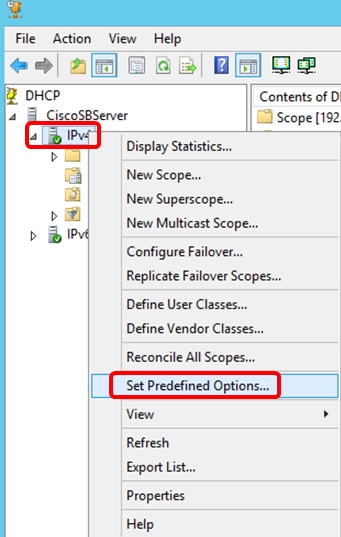
第五步:单击Option class下拉列表中的DHCP Standard Options。
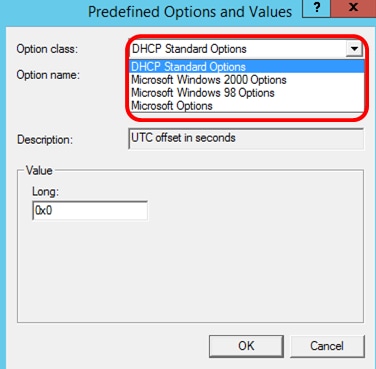
第六步:向下滚动选项名称下拉列表,搜索以125开头的选项。
注意:默认情况下,选项125不可用。如果已预配置选项125,您可以跳至通过Netsh配置选项125设置。
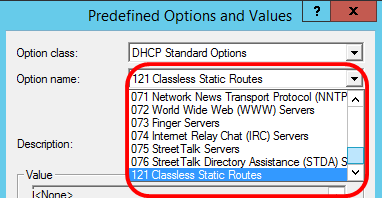
步骤 7.如果验证选项125不在列表中,请单击Add。

步骤 8在Name字段中输入选项名称。
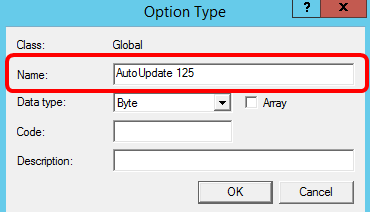
注意:在本示例中,使用自动更新125。
步骤 9从数据类型下拉列表中单击Encapsulated。
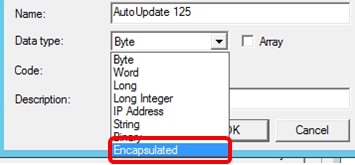
步骤 10在“Code”字段中输入 125。此代码是指在选项名称开头找到的选项编号指示符,如步骤6所示。
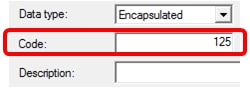
注:此代码用于创建选项125。
步骤 11在说明字段中输入选项说明,然后单击确定。
注意:以思科SMB交换机选项125为例。
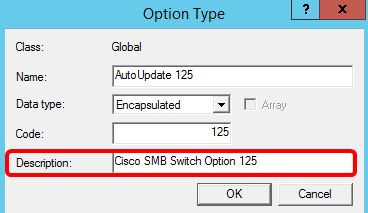
步骤 12在“预定义选项和值”(Predefined Options and Values)窗口中单击确定。
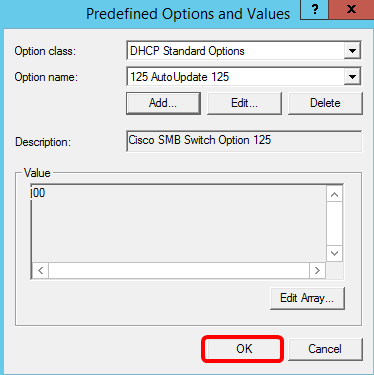
步骤13.(可选)要验证新添加的选项,请在已配置的IP版本下选择Scope Options > Configure Options。
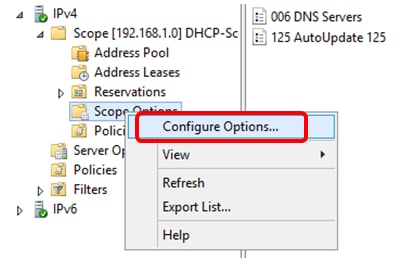
选项125现在应显示在“范围选项”列表中。
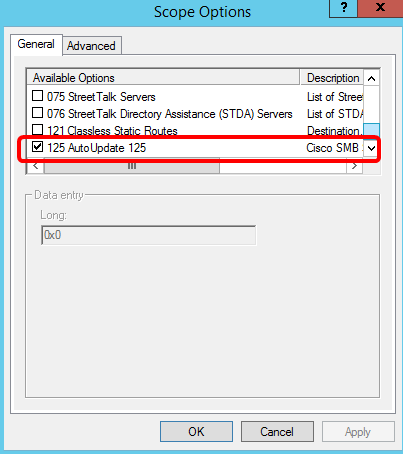
通过Netsh配置选项125设置
此处建议的配置方法使用netsh配置选项125。这将允许您在命令提示符下运行几个netsh DHCP命令,以修改网络配置设置。
步骤1:单击开始,然后在“搜索”框中输入cmd。
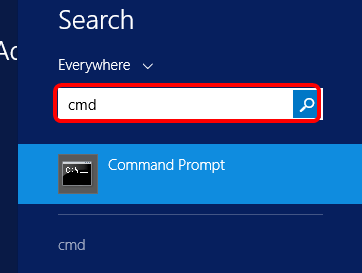
第二步:出现Command Prompt(命令提示符)徽标后,单击启动。
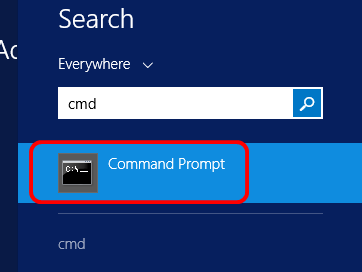
第三步:输入以下命令,将当前目录更改为驱动器C:\:

注意:在本示例中,C:\Users\Administrator是当前目录。这取决于您计算机上的用户名和目录。
第四步:通过输入以下命令访问netsh命令行实用程序:

第五步:通过输入以下内容切换到DHCP情景:

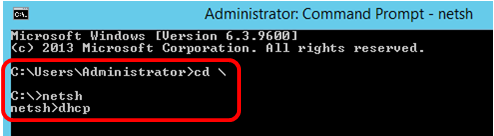
第六步:通过输入以下命令,从DHCP环境切换到服务器:

步骤 7.输入命令scope和IP address从服务器上下文切换到指定的DHCP范围地址,然后按Enter键。提示符应显示当前范围上下文已更改。

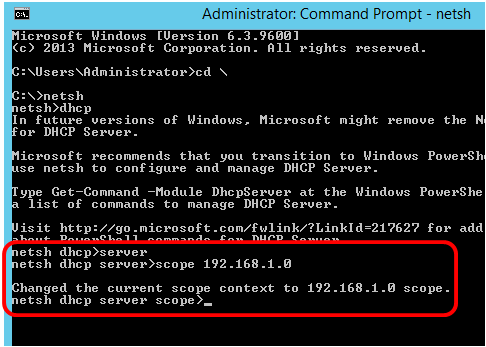
注:在本示例中,使用的范围是192.168.1.0。
步骤 8输入命令set optionvalue 125 ENCAPSULATED和选项125代码。按键盘上的Enter键后,下面的提示应显示命令已成功完成。

注意:在本示例中,000000090805066161e2747874是使用的代码编号。
第125项代码解释:
- 00-00-00-09 — 企业号码(思科价值)
- 08 — 选项125 Data Len
- 05 — 子选项代码
- 06 — 子选项长度
- 61-61-2E-74-78-74 — 子选项数据(aa.txt - ASCII到十六进制的转换)
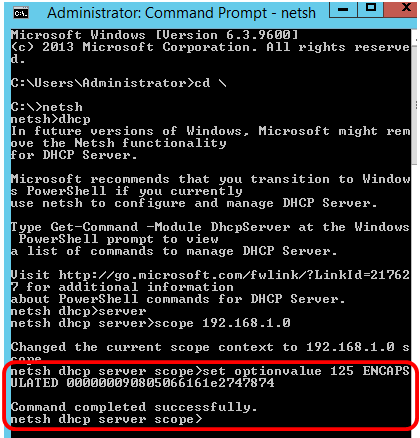
现在,您应该已经通过netsh配置了选项125设置。
检验DHCP服务器中的选项125
步骤1:单击开始>服务器管理器。
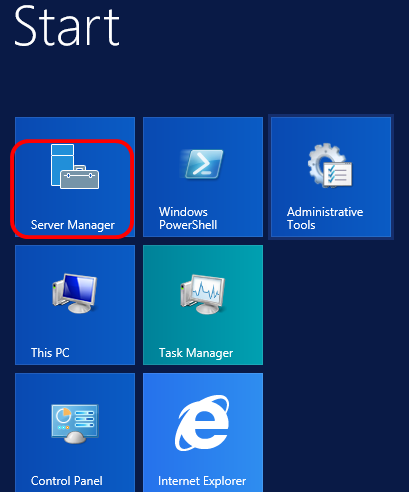
第二步:右键单击服务器名称,然后单击DHCP Manager。
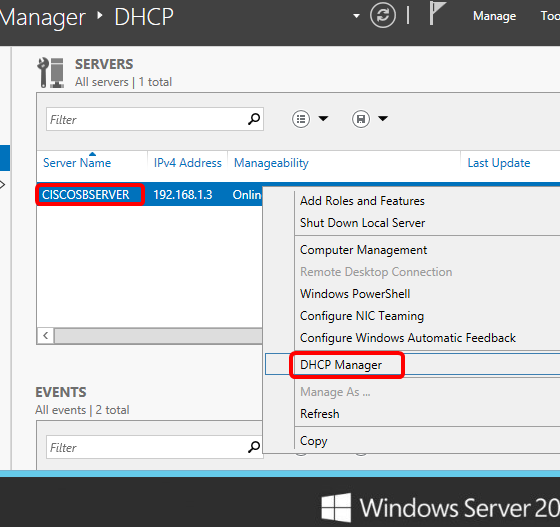
注意:在本示例中,CISCOSBSERVER是服务器名称。
第三步:单击服务器名称的折叠按钮以显示可用的IP版本。
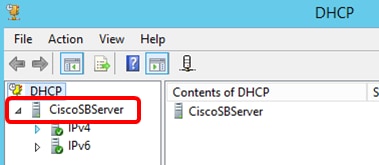
第四步:单击IP版本的折叠按钮,然后单击Scope Options。
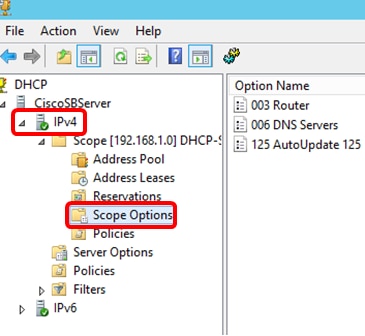
注意:在本示例中,选择了IPv4。
第五步:右键单击已配置的选项125,然后单击属性。
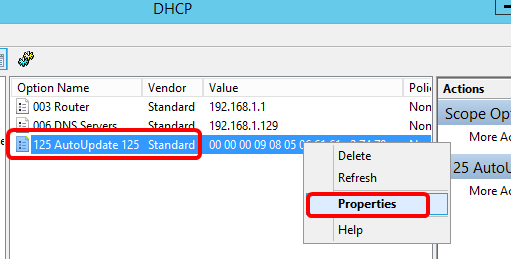
已配置的Option 125 Scope Options页应在Data entry区域显示Data、Binary和ASCII代码。
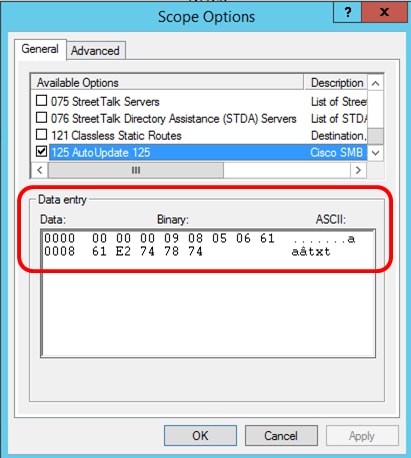
选项125现在已在您的Windows Server上成功配置。
修订历史记录
| 版本 | 发布日期 | 备注 |
|---|---|---|
1.0 |
13-Dec-2018 |
初始版本 |
 反馈
反馈